一 : cpu使用率100怎么办
[cpu使用100]cpu使用率100怎么办——简介症状:经常无缘无故出现CPU占用100%的情况
初步诊断:系统资源占用得高,有很多种可能性,但最常见的故障来自于Svchosts.EXE,它是一个容器,承载着各种系统服务,所以Svchost.EXE突然出现问题,那就一定是有系统服务出了故障。
处方:用Process Explorer找出藏在Svchost.EXE里的坏蛋
实际上Svchost.EXE中的服务都是进程中的DLL模块,所以用进程查看工具找出进程中有问题的线程模块,就能找到问题所在。
[cpu使用100]cpu使用率100怎么办——详细知识[cpu使用100]cpu使用率100怎么办 一找出有问题的进程。下载并安装Process Explorer(下载地址:),运行后在主界面中找到CPU占用率较高的Svchost.EXE进程,将鼠标悬停在这个进程项上时,会显示出这个进程中具体包含哪些系统服务(见图1)。
 [cpu使用100]cpu使用率100怎么办 二
[cpu使用100]cpu使用率100怎么办 二第二步:找出有问题的线程。右击有问题的进程项,选择“Properties”(属性),在弹出的属性框中切换至Threads选项卡,就能看到下方列表中CPU占用率最高的线程(见图2),选中它后点击“Suspend”(暂停),如果这时系统的高CPU占用现象得到缓解,则说明已经确诊了,再点击“Stack”(堆栈),可以看到大多数占用CPU的操作都源于wuaeng.dll的文件(见图3)。

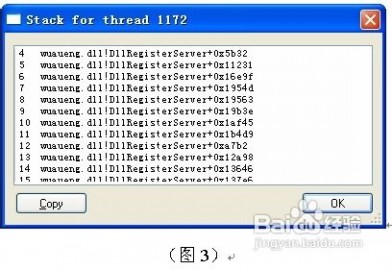 [cpu使用100]cpu使用率100怎么办 三
[cpu使用100]cpu使用率100怎么办 三第三步:找出有问题的服务。运行services.msc打开服务管理界面(见图4),根据刚才找到的问题文件的名称查找匹配的服务,同时可以根据经验对文件名的全称进行推算,比如“wuaueng”就很容易让人想到“Windows Update Automatic Updates Engine”(Windows升级-自动升级引擎),根据综合比对可以将最后目标锁定为“Windows Update”服务,因为它的服务名称是“wuauserv”
 [cpu使用100]cpu使用率100怎么办——注意事项
[cpu使用100]cpu使用率100怎么办——注意事项小知识——Svchost.EXE有什么作用
Svchost.EXE是NT内核操作系统(Windows 2000/XP/2003都属于NT内核操作系统)独有的进程,“Svchost”其实就是“ServiceHost”(服务宿主)的缩写。微软官方对它的定义是:Svchost.EXE是从动态链接库(DLL)中运行的服务的通用主机进程名称,通俗讲,它就是一个服务装载器。大家可以把每个服务想象成一张音乐CD,而Svchost.EXE就是用来播放这种CD的CD机。每个Svchost.EXE进程都包含多个系统服务,同时系统中也有多个Svchost.EXE进程(WindowsXP会有4~6个Svchost.EXE进程,而Windows2000通常只有2个Svchost.EXE进程,这个数字都是根据已启动的服务的情况而定的)。
小提示:
点击“开始→运行”,在运行框中输入“CMD”回车,然后在打开的命令行窗口中输入“Tasklist /svc”(不含引号)命令,可以更直观地看到每个Svchost.EXE进程装载的服务名称列表。
二 : win8.1磁盘使用率100% 该怎么急救?
Windows系统自从升级到8.1后,很多用户表示电脑内存不够用,磁盘使用率飙红,这种情况一般会影响到电脑的使用,上网慢、卡,耽误工作进度;那么如何解决这个问题呢?下面就来说一下电脑磁盘的清理方法。
1、关闭家庭组,因为这功能会导致硬盘和CPU处于高负荷状态。
关闭方法:Win+C – 设置 – 更改电脑设置 – 家庭组 – 离开如果用不到家庭组可以直接把家庭组服务也给关闭了:控制面板 – 管理工具 – 服务 – HomeGroup Listener 和 HomeGroup Provider 禁用。
2、Windows Defender全盘扫描下系统,否则打开文件夹会卡顿。
然后可以排除信任的EXE程序,建议排除explorer.exe(资源管理器进程),如果你不用系统自带的杀毒软件,也可以直接关闭它。
Win+X – 控制面板 – Windows Defender – 设置 – 实施保护 -去掉勾 和 管理员 – 启用 Windows Defender – 去掉勾。控制面板 – 管理工具 – 服务 - Windows Defender Service 禁用。
3、用好索引选项,减少硬盘压力。
控制面板 – 索引选项 – 选中索引项 – 修改 – 取消不想索引的位置。(索引服务对系统性能的影响)如果习惯用 everything 这款神器来搜索文件,可以关闭索引功能。控制面板 – 管理工具 – 服务 - Windows Search 禁用。
4、关闭磁盘碎片整理计划。
用好磁盘碎片整理可以提高磁盘性能,如果习惯手动整理,可以关闭整理计划,避免在你工作的时候自动整理,影响性能。资源管理器,选中磁盘 - 属性 – 工具 – 对驱动器进行优化和碎片整理 – 优化 – 更改设置 – 取消选择按计划运行。
5、关闭磁盘碎片整理计划。
用好磁盘碎片整理可以提高磁盘性能,如果习惯手动整理,可以关闭整理计划,避免在你工作的时候自动整理,影响性能。资源管理器,选中磁盘 - 属性 – 工具 – 对驱动器进行优化和碎片整理 – 优化 – 更改设置 – 取消选择按计划运行。
6、如果覆盖或者升级安装Win8,需要清理产生的Windows.old文件夹,腾出C盘空间。
方法1:快捷键Win+X - 命令提示符 – 输入 rd X:windows.old /s (X代表盘符)
方法2(推荐):C盘 – 右键 – 属性 - 磁盘清理 - 选中 以前的 Windows 安装 复选框 – 确定清理。
7、设置Win8 自动登陆,省去输入密码步骤,开机更快快捷键Win+R – 输入 netplwiz - 取消使用计算机必须输入用户名和密码的选项 – 然后双击需要自动登录的账户 – 输入你的密码。
8、关闭ipv6部分网卡驱动开启 ipv6会导致开机系统未响应,假死。
如果你不是ipv6用户建议关闭,否则就更新网卡驱动试试看。网络共享中心 – 网络连接 – 以太网 – 属性 – 取消 ipv6 。
9、开启 Hybrid BootWin8启动飞快 。
默认是启动的,如果没有启动,可以到控制面板 – 电源选项 – 选择电源按钮的功能 – 更改当前不可用的设置 – 关机设置 – 勾上启用快速启动。如果没有看到这功能,请先开启休眠:Win+X – 命令提示符 – 输入 powercfg -h on
10、关闭性能特效。
系统属性 – 高级 - 性能 - 设置 – 关闭淡出淡入效果。打开文件夹,小软件之类的,唰唰的快!反正Win8都反璞归真,取消了Aero磨砂效果,不在乎这点特效了,直接关闭吧。通过以上的优化设置后,Win8飞一般的感觉,还可以关闭你不需要用的系统服务,这里就不介绍了,过度优化会出现各种毛病,需谨慎!
注意事项:
1、有的系统服务具有特定功能,请不要随意禁止或关闭。
2、以上方法可以按需求挑选设置,可以不用全部都操作。
三 : cpu使用率100怎么办
[cpu使用率100怎么办]cpu使用率100怎么办——简介症状:经常无缘无故出现CPU占用100%的情况
初步诊断:系统资源占用得高,有很多种可能性,但最常见的故障来自于Svchosts.EXE,它是一个容器,承载着各种系统服务,所以Svchost.EXE突然出现问题,那就一定是有系统服务出了故障。
处方:用Process Explorer找出藏在Svchost.EXE里的坏蛋
实际上Svchost.EXE中的服务都是进程中的DLL模块,所以用进程查看工具找出进程中有问题的线程模块,就能找到问题所在。
[cpu使用率100怎么办]cpu使用率100怎么办——详细知识[cpu使用率100怎么办]cpu使用率100怎么办 一找出有问题的进程。下载并安装Process Explorer(下载地址:),运行后在主界面中找到CPU占用率较高的Svchost.EXE进程,将鼠标悬停在这个进程项上时,会显示出这个进程中具体包含哪些系统服务(见图1)。
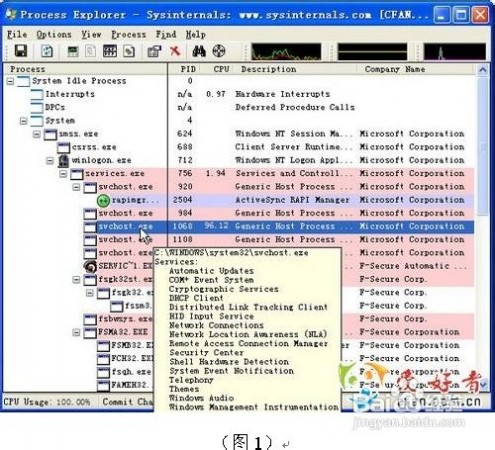 [cpu使用率100怎么办]cpu使用率100怎么办 二
[cpu使用率100怎么办]cpu使用率100怎么办 二第二步:找出有问题的线程。右击有问题的进程项,选择“Properties”(属性),在弹出的属性框中切换至Threads选项卡,就能看到下方列表中CPU占用率最高的线程(见图2),选中它后点击“Suspend”(暂停),如果这时系统的高CPU占用现象得到缓解,则说明已经确诊了,再点击“Stack”(堆栈),可以看到大多数占用CPU的操作都源于wuaeng.dll的文件(见图3)。
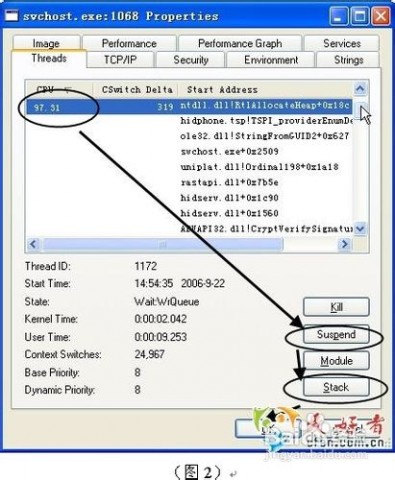
 [cpu使用率100怎么办]cpu使用率100怎么办 三
[cpu使用率100怎么办]cpu使用率100怎么办 三第三步:找出有问题的服务。运行services.msc打开服务管理界面(见图4),根据刚才找到的问题文件的名称查找匹配的服务,同时可以根据经验对文件名的全称进行推算,比如“wuaueng”就很容易让人想到“Windows Update Automatic Updates Engine”(Windows升级-自动升级引擎),根据综合比对可以将最后目标锁定为“Windows Update”服务,因为它的服务名称是“wuauserv”
 [cpu使用率100怎么办]cpu使用率100怎么办——注意事项
[cpu使用率100怎么办]cpu使用率100怎么办——注意事项小知识——Svchost.EXE有什么作用
Svchost.EXE是NT内核操作系统(Windows 2000/XP/2003都属于NT内核操作系统)独有的进程,“Svchost”其实就是“ServiceHost”(服务宿主)的缩写。微软官方对它的定义是:Svchost.EXE是从动态链接库(DLL)中运行的服务的通用主机进程名称,通俗讲,它就是一个服务装载器。大家可以把每个服务想象成一张音乐CD,而Svchost.EXE就是用来播放这种CD的CD机。每个Svchost.EXE进程都包含多个系统服务,同时系统中也有多个Svchost.EXE进程(WindowsXP会有4~6个Svchost.EXE进程,而Windows2000通常只有2个Svchost.EXE进程,这个数字都是根据已启动的服务的情况而定的)。
小提示:
点击“开始→运行”,在运行框中输入“CMD”回车,然后在打开的命令行窗口中输入“Tasklist /svc”(不含引号)命令,可以更直观地看到每个Svchost.EXE进程装载的服务名称列表。
本文标题:
cpu使用率100怎么办-cpu使用率100怎么办 本文地址:
http://www.61k.com/1162937.html 

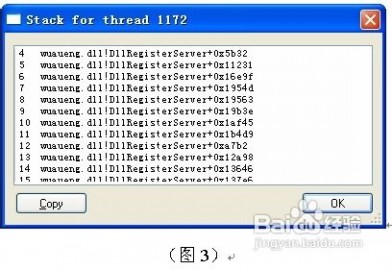
 [cpu使用100]cpu使用率100怎么办——注意事项
[cpu使用100]cpu使用率100怎么办——注意事项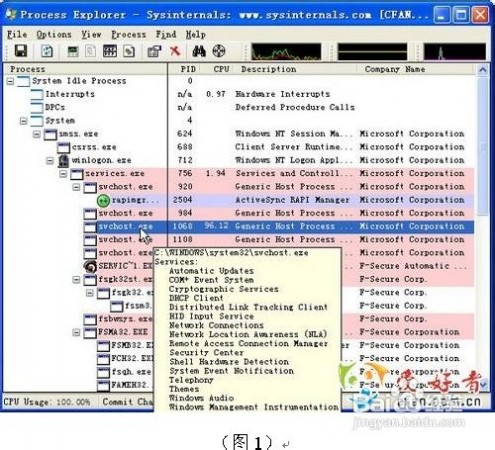
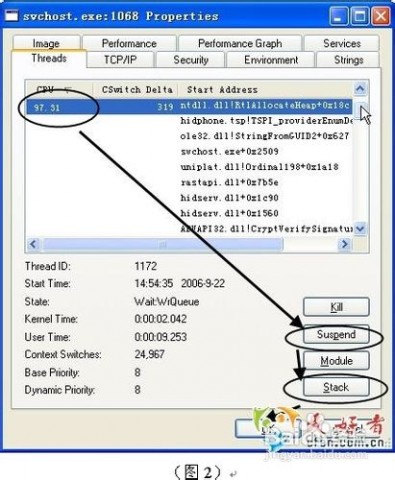

 [cpu使用率100怎么办]cpu使用率100怎么办——注意事项
[cpu使用率100怎么办]cpu使用率100怎么办——注意事项